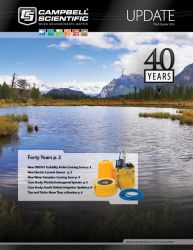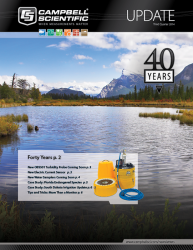Voici brièvement une astuce rapide : Je souhaite garder un œil sur vos données! Vous utilisez probablement déjà les fenêtres Table Monitor et Numeric display de l'écran Connect pour visualiser vos données brutes. Saviez-vous que vous pouvez également utiliser ces fenêtres pour changer les variables numériques et les chaînes de caractères ou basculer l'état d'une variable booléenne?
C'est vraiment utile pour changer les points de consigne, les facteurs d'étalonnage ou de changer l'état d'un appareil (marche - arrêt) comme une lampe ou une pompe. Il n'est pas nécessaire de modifier le programme de votre centrale de mesure pour y parvenir.
Mon exemple de programme allume et éteint un appareil de chauffage lorsque la température de l'air atteint un point de consigne. J'ai aussi ajouter une variable booléenne pour contrôler manuellement l'appareil de chauffage. (Voir mon ''Truc et Astuce'' sur l'utilisation de votre centrale de mesure de Campbell Scientific pour prendre des décisions et effectuer d'autres fonctions de contrôle : campbellsci.fr/tips-decisions.)
Dans le tableau du ''Monitor'' de l'écran Connect, double-cliquez sur la valeur affichée, entrer une nouvelle valeur, puis appuyez sur la touche Entrée. Ici, je vais changer le point de consigne 20 par 22.
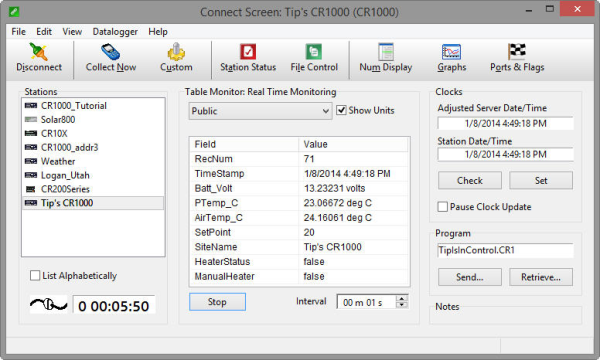

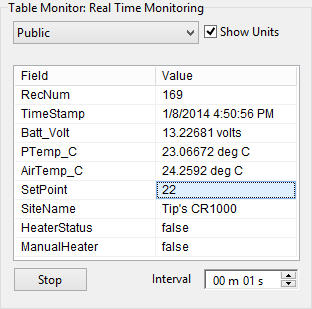
La procédure est similaire dans la fenêtre ''Numeric Display''. Sélectionner, double-cliquer, entrer une nouvelle valeur, puis taper sur Entrée. Ici je modifie la valeur pour taper 20.
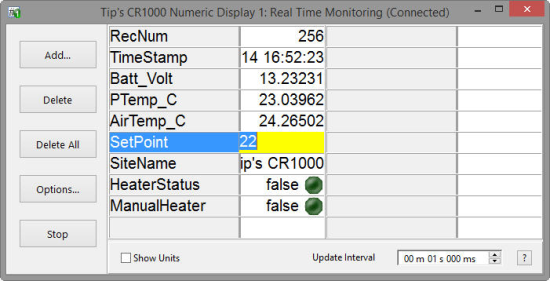
LoggerNet 4.2 rend le changement d'état d'une variable booléenne très facile. Il suffit de cliquer sur l'icône représentant une LED à droite de la valeur du champ.
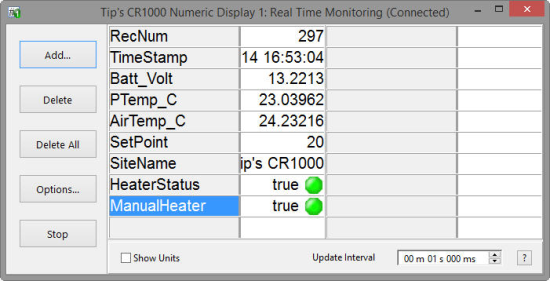
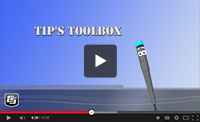
Voir cette rubrique en vidéo.
Rappelez-vous, l'afficheur de table ''Table Monitor'' et l'afficheur numérique ''Numeric Display'' ne stockent pas les données à votre insu. Utilisez le bouton Collect Now pour copier les données dans des fichiers sur votre ordinateur. Utilisez toute les ressources de l'écran Connect pour garder un oeil sur vos données.
![]()